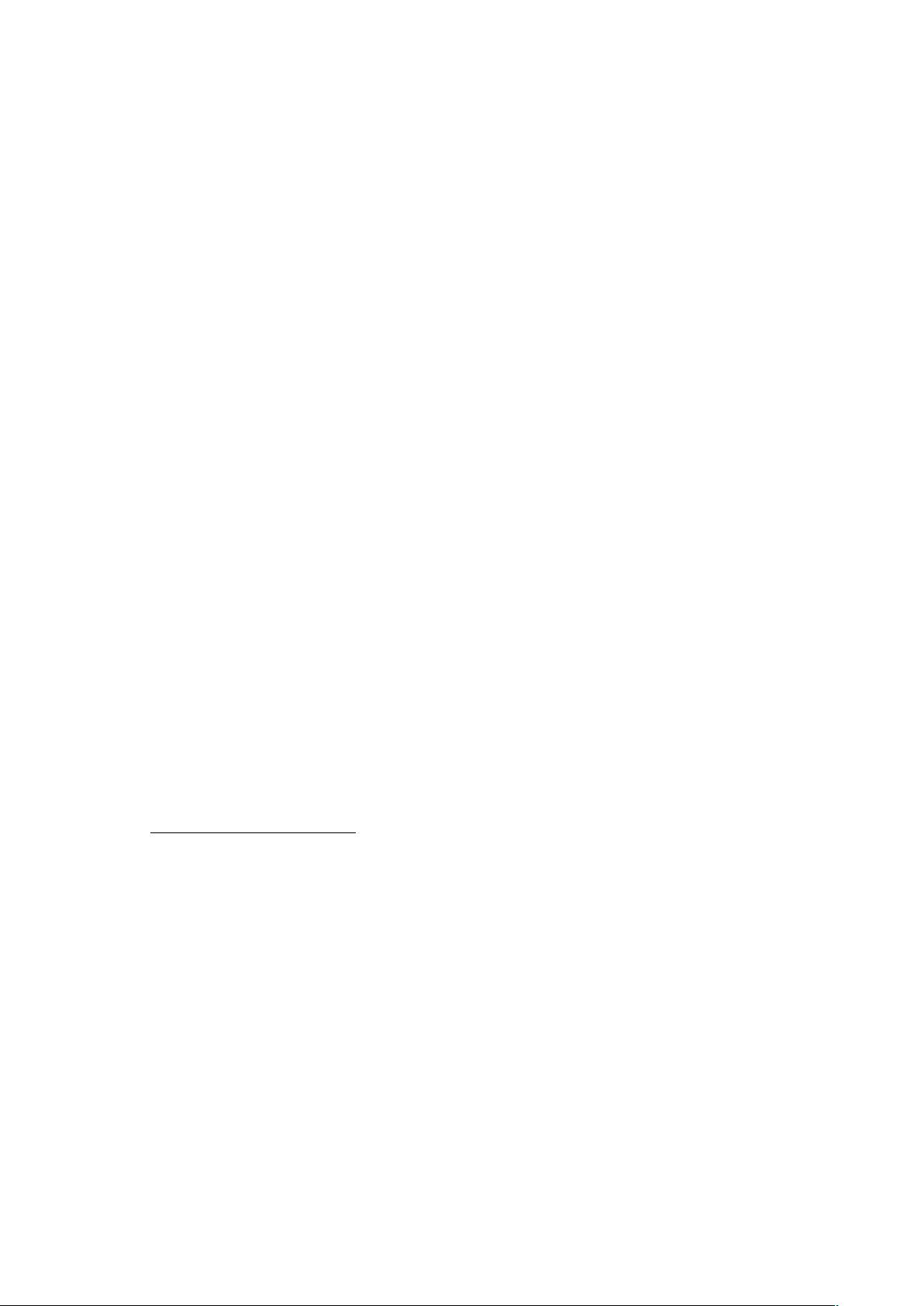CentOS 6.9 安装大硬盘(5TB)挂载与配置教程
版权申诉
5 浏览量
更新于2024-09-07
收藏 32KB DOCX 举报
在本篇文档中,作者介绍了如何在CentOS 6.9系统上挂载一个大于2TB的大硬盘(具体为5TB)。文档提供了详细的步骤和命令,适用于有经验的IT专业人士或对Linux系统管理感兴趣的读者。
1. **实验环境设置**
文档开始于2019年3月17日,使用的是CentOS 6.9操作系统,通过Xshell 5远程连接到IP地址为192.168.1.87的服务器,登录用户为root。
2. **硬盘检测与分区操作**
- 使用`df -h`命令检查当前磁盘使用情况,确认是否有足够的空间。
- 使用`fdisk -I`查看现有硬盘信息,包括大小、块大小和分区类型。注意到硬盘/dev/sda被警告为GPT分区表,而CentOS 6.9默认支持MBR分区,对于GPT分区表不支持,因此推荐使用GNUParted工具进行处理。
- 使用`parted /dev/sdb`进行硬盘分区操作,可能需要先备份原有数据,因为 parted 不支持 GPT。
3. **创建新分区并格式化**
- 创建新的EXT4分区,使用`mkfs.ext4 /dev/sdb`格式化新分区。
- 创建目录用于挂载,如`mkdir data`,准备挂载点。
4. **挂载硬盘**
- 将新分区挂载到指定目录,如`mount /dev/sdb/data`。
- 再次使用`df -h`确认挂载状态。
5. **配置自动挂载**
- 将挂载信息添加到`/etc/fstab`文件中,以实现开机自动挂载。这一步通常涉及编辑fstab文件,添加类似以下格式的行:
```
/dev/sdb1 /data ext4 defaults 0 0
```
- 使用`cat /etc/fstab`查看配置。
6. **重启系统验证**
- 重启服务器后,通过`df -h`检查新挂载是否成功,并查看历史记录(`history`)确认操作流程。
在整个过程中,需要注意的是,CentOS 6.9并不支持现代硬盘的GPT分区表,所以如果遇到GPT分区,可能需要更新到更现代的版本或者使用其他工具进行兼容性操作。此外,如果硬盘分区或格式化失败,应检查权限问题、磁盘错误以及文件系统的正确设置。
这个文档提供了一个实际场景中的操作指南,对于需要在老旧系统上处理大容量存储的IT人员来说,是宝贵的经验分享。
211 浏览量
1403 浏览量
142 浏览量
321 浏览量
437 浏览量
小小妞HP
- 粉丝: 2
- 资源: 3万+
最新资源
- NWWbot:僵尸程序的稳定版本
- EFRConnect-android:这是Android的EFR Connect应用程序的源代码-Android application source code
- Project_Local_Library_1
- nhlapi:记录NHL API的公共可访问部分
- 智能电子弱电系统行业通用模板源码
- asp_net_clean_architecture
- snapserver_docker:Docker化的snapclient
- leetcode答案-programming-puzzles:一个在TypeScript中包含编程难题和解决方案的存储库
- 永不消失的责任
- 资料库1488
- Python模型
- subseq:子序列功能
- load81:适用于类似于Codea的孩子的基于SDL的Lua编程环境
- leetcode答案-other-LeetCode:其他-LeetCode
- 有效的增员管理
- 数据结构